Card SD não aparece no File Explorer no Windows 10
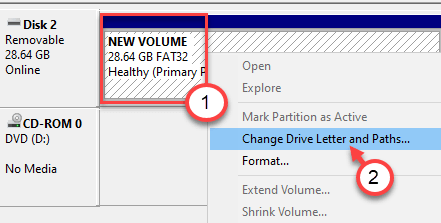
- 2583
- 748
- Loren Botsford
E se o cartão SD não estiver aparecendo no seu arquivo explorador? Você não poderá acessá -lo do File Explorer, a menos que corriga o problema primeiro. Esse problema geralmente ocorre se a unidade de cartão SD estiver faltando uma letra de unidade. Basta seguir esta correção fácil de atribuir uma nova letra de unidade e corrigir o problema.
Correção - 1 Atribua uma nova letra de unidade
Você pode atribuir uma nova carta de unidade para corrigir o problema.
1. Basta pressionar o Tecla do Windows +X teclas juntas.
2. Então, você precisa clicar no “Gerenciamento de Disco”Para acessar.
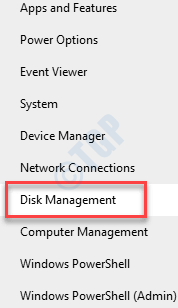
3. Depois que o gerenciamento do disco se abrir, procure a unidade problemática na tela.
4. Clique com o botão direito do mouse na unidade em conflito e clique no “Alterar letra e caminhos .. ““.
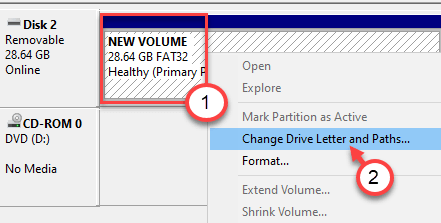
5. Clique em "Adicionar… ““.
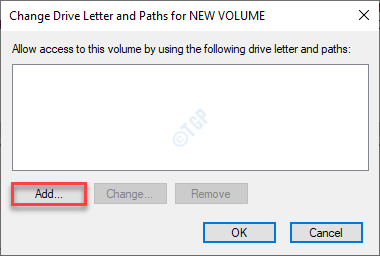
6. Verifique a opção “Atribua a seguinte carta de unidade““.
7. Em seguida, atribua uma nova letra de unidade para o sistema a partir do suspensão.
8. Finalmente, clique em “OK”Para completar a mudança.
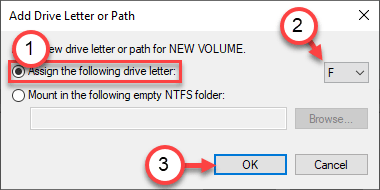
Agora, feche a configuração do gerenciamento de disco. Abra o File Explorer e verifique se a unidade está aparecendo agora.
Deve funcionar e resolver o problema para você.
Corrigir 2 - Verifique a conexão
Pode acontecer que o cartão SD não esteja corretamente colocado no próprio leitor de cartão. Verifique se é esse o caso.
Tente conectar o leitor de cartão a outra porta do seu computador.
Sugerimos que você conecte este cartão SD a outro sistema e verifique se está realmente funcionando ou não.
- « Erro a vapor Captcha Sua resposta ao captcha parece ser inválido correção
- Como corrigir o arquivo de dados do Outlook não pode ser acessado no Windows 10 »

